Участники задачи: различия между версиями
DM (обсуждение | вклад) Нет описания правки |
DM (обсуждение | вклад) Нет описания правки |
||
| Строка 33: | Строка 33: | ||
'''Важно:''' если | '''Важно:''' если при создании или редактировании задачи добавить к ней в роли участника '''внешний контакт''', он не получит уведомлений о ней на свой e-mail. Это дает возможность подключать его к задаче для нужд учета (например, отбора по участнику в фильтрах, отчетах или Планировщике), не опасаясь, что он получит уведомления о подключении к задаче. При этом если добавить к задаче действие и выбрать такого участника в блоке "Уведомить об этом", он получит письмо с уведомлением о добавленном действии. | ||
Версия от 13:42, 28 апреля 2016
Роль Участник задачи служит для того, чтобы дать доступ к задаче пользователю, который не является ее исполнителем. Основное отличие этой роли от исполнителя задачи в том, что участник задачи хоть и имеет к ней доступ, но не является ответственным за выполнение этой задачи. Поэтому, в отличие от автора и исполнителя, участник:
- не может редактировать или удалять задачу
- не может изменять статус задачи
- не может передвигать дату завершения задачи
- не будет видеть задачу в своем списке Входящие.
Обычное использование этой роли: доступ к задаче коллег, партнеров или представителей клиента с целью проинформировать о ходе работ или для обсуждения, получения советов и консультаций. Для этой цели участник задачи имеет возможность добавлять в задачу действия и комментарии.
Другое применение этой роли: делегирование задачи или выполнение задачи цепочкой сотрудников. В этом случае обычно в любой момент времени у задачи есть единственный исполнитель, а остальные пользователи имеют роль участника задачи. В нужный момент текущий исполнитель устанавливает следующего исполнителя, а сам становится участником задачи.
Как и исполнители, участники задачи выбираются из общего списка, в котором присутствует перечень групп, сотрудников и контактов:
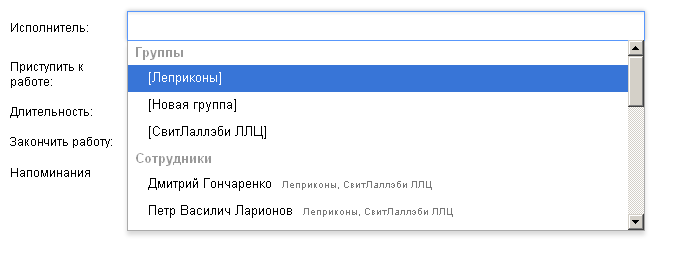
Если в качестве участника задачи выбрана группа сотрудников, все ее участники будут иметь доступ к задаче. Новые сотрудники, добавленные в эту группу, также получат доступ к такой задаче в качестве участников.
Сотрудники аккаунта и клиенты, которым вы дали доступ в свой аккаунт и подключили к задаче в качестве участников, будут видеть задачу в общих списках доступных им задач. Они могут добавлять к задаче комментарии, файлы и другую информацию с помощью действий. Им также доступен описанный выше функционал добавления действий к задаче с помощью e-mail.
Совет
Чтобы не добавлять участников к каждой задаче проекта, вы можете добавить их в список Участники проекта по-умолчанию в карточке проекта.
Контакты без доступа в ПланФикс
Если в задаче в одной из ролей (постановщик или исполнитель) участвует внешний контакт, не имеющий доступа в ваш аккаунт ПланФикса, он сможет работать по задаче посредством e-mail. Его ответы на письма-уведомления от ПланФикса будут добавляться в задачу в качестве действий. Приатаченные к таким письмам файлы будут добавляться к задаче. Таким образом, например, можно организовать работу с внешним фрилансером или клиентом - они будут общаться с помощью привычной почты, а Вы будете видеть всю работу по задаче в ленте действий.
Важно: если при создании или редактировании задачи добавить к ней в роли участника внешний контакт, он не получит уведомлений о ней на свой e-mail. Это дает возможность подключать его к задаче для нужд учета (например, отбора по участнику в фильтрах, отчетах или Планировщике), не опасаясь, что он получит уведомления о подключении к задаче. При этом если добавить к задаче действие и выбрать такого участника в блоке "Уведомить об этом", он получит письмо с уведомлением о добавленном действии.
